Eliminar el virus Zenis (Guía de eliminación) - Actualización Mar 2018
Guía de eliminación del virus Zenis
¿Qué es Ransomware Zenis?
Zenis es un virus ransomware que bloquea archivos personales y pide dinero en Bitcoins
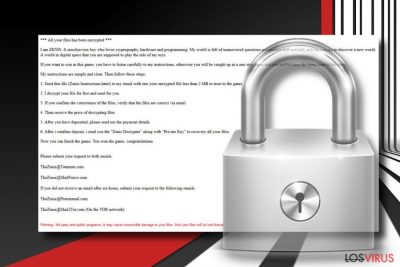
Zenis es el nombre usado para describir a una ciber infección de tipo ransomware. Éste usa un complejo algoritmo de encriptación AES para corromper documentos de Microsoft Office, archivos PDF, textos, fotos, vídeos, imágenes, archivos y otros datos personales. Cada archivo encriptado por el ransomware Zenis obtiene la extensión Zenis-<2_chars>. El ejemplo inicial de la extensión de archivo aplicada por estos crypto-extorsionistas consiste en 12 caracteres. Siguiendo con la encriptación de los datos, genera una nota de pago y crea un archivo Zenis Decryptor.exe en el escritorio.
| Nombre | Zenis |
| Tipo | Ransomware |
| Subtipo | Crypto-malware |
| Fecha de detección | Marzo 2018 |
| Nivel de peligro | Alto. Puede causar una pérdida permanente de los archivos personales |
| Síntomas | Todos los datos bloqueados tienen la extensión Zenis- <2_chars> template. así como también aparece una nota de pago en el escritorio |
| Archivos asociados | Zenis Decryptor.exe, Zenis.exe, Zenis-Instructions.html |
| Direcciones email relacionadas | TheZenis@Tutanota.com, TheZems@MailFence.com, TheZenis@Protonmail.com y TheZenis@Mail2Tor.com |
De acuerdo con los investigadores de ransomware, el virus Zenis exhibe un bajo grado de predominio. Sin embargo, el ransomware no ha hecho más que comenzar su actividad a mediados de Marzo de 2018, por lo que es un ransomware bebé que está esperando su momento. Su diseño y comportamiento no se parece a los de virus de encriptación de archivos previos.
Observando los síntomas del malware Zenis, parece que el malware ha sido distribuido a través de una configuración RDP desprotegida y a través de spam. Una vez que la carga del ransomware es ejecutada, el virus ejecuta múltiples scripts a través de un ambiente de Símbolo del Sistema como Administrador para bloquear a los programas anti-virus y hackear todos los procesos legítimos del sistema para evadir su detección y posterior eliminación.
Aún así, la principal actividad de este crypto-malware es bloquear los archivos personales y convertirlos en inútiles en el ordenador afectado. La extensión de archivo no tiene precedentes y parece ser bastante difícil de descifrar. Cada archivo obtiene la extensión Zenis-<2_chars>. donde la parte «chars» puede llegar a contener 64 caracteres. El último ejemplo consistió en Aa-Zz _ + = _ 0-9 {12}>.
Tras una exitosa encriptación de los datos, el ransomware crea una nota de pago en forma de archivo .txt. Ésta informa a la víctima sobre el tipo de virus y proporciona instrucciones detalladas para usar Zenis Decryptor. Al usuario del PC afectado se le pide contactar con los desarrolladores del ransomware a través de los emails TheZenis@Tutanota.com o TheZems@MailFence.com y enviarles el archivo Zenis-Instructions.html junto con un archivo personal bloqueado que no exceda de 2MB de tamaño. Prometen desbloquear gratuitamente el archivo y probar con ello que poseen la clave privada de descifrado.
En el caso de que los atacantes no respondan en seis horas, la víctima debería envitar un mensaje a TheZenis @ Protonmail.com o a TheZenis@Mail2Tor.com usando el navegador Tor. Los ladrones aceptan los pagos en Bitcoins a través de una cartera de Bitcoin y usando el navegador anónimo TOR.
*** Todos tus archivos han sido bloqueados***
Soy ZENIS. Un chico peligroso al que le encanta la criptografía, el hardware y la programación. Mi mundo está repleto de preguntas sin respuesta y de puzzles por piezas y estoy empezando a descubrir el mundo.
Un mundo en el espacio digital en el que tu papel será el de ser mi juguete.
Si quieres ganar en este juego, tienes que escuchar con atención mis instrucciones, de otro modo, quedarás atrapado en el juego y no serás más que un perdedor en la historia.
Mis instrucciones son sencillas y claras. Sigue estos pasos:
1. Envía este archivo (Zenis-Instructions.html) a mi email con uno de tus archivos bloqueados que ocupe menos de 2MB para empezar el juego.
2. Desbloquearé tu archivo gratuitamente y te lo enviaré.
3. Si confirmas la corrección del archivo, verifica que los archivos están correcto a través de email
4. Luego recibirás el precio por descifrar todos tus archivos
5. Una vez hayas pagado, envíame los detalles de la transacción
6. Cuando confirme el depósito, te enviaré el «Zenis Decryptor» junto a la «Clave Privada» para que puedas recuperar todos tus archivos
Ahora puedes finalizar el juego. Habrás ganado, felicidades.
Por favor, envía tu petición a ambos emails:
TheZenis@Tutanota.com
TheZems@MailFence.com
Si no has recibido respuesta en seis horas, envía tu petición a los siguientes:
TheZenis@Protonmail. com
TheZenis@Mail2Tor.com (On the TOR network)
Alerta: Programas públicos y de terceros. Pueden causar un daño irreversible a tus archivos y quedarán perdidos para siempre.
Un desencriptador gratuito para Zenis aún no está disponible. Los ciber ladrones alertan a la víctima de que el uso de descifradores de terceros puede conducir a una pérdida permanente de los datos. No está claro que estas amenazas sean verdad o no. No obstante, tampoco está claro que el desencriptador de los ladrones bloqueará tus archivos.
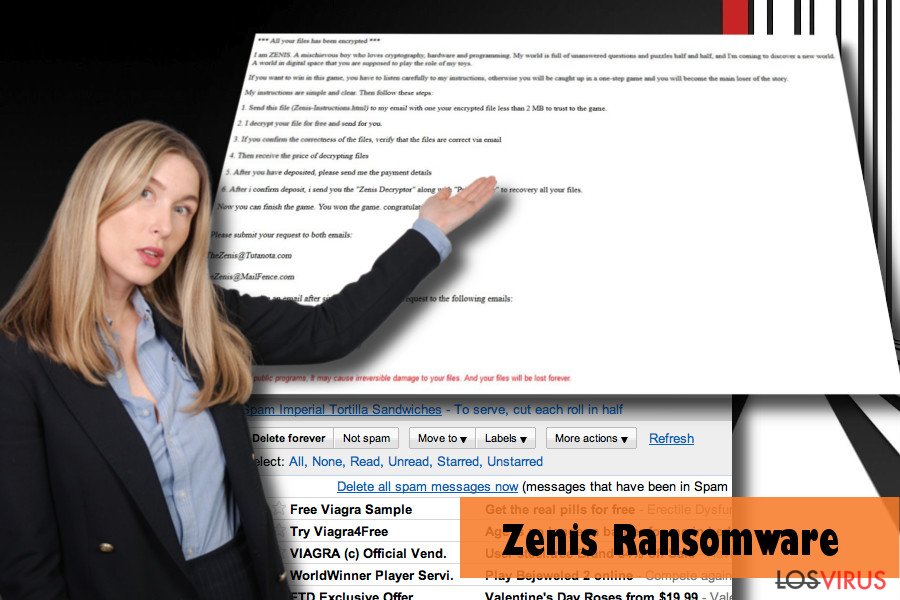
Para proteger tu PC de futuros daños y poder tener la oportunidad de recuperar tus archivos usando copias de seguridad, tienes que eliminar el ransomware Zenis del sistema. Para ello, deberías ejecutar una comprobación del sistema con una herramienta de seguridad legítima con una base de datos de virus actualizada. Nuestras apps recomendadas para eliminar el virus Zenis son FortectIntego, SpyHunter 5Combo Cleaner, y Malwarebytes.
Si el ransomware bloquea tus intentos de ejecutar un anti-virus, intenta iniciar el sistema en Modo Seguro con Funciones de Red. Las instrucciones sobre cómo hacerlo aparecen al final de este artículo. También encontrarás un par de opciones de recuperación de datos, las cuales pueden ser iniciadas solo cuando completes la eliminación de Zenis.
Las cargas explosivas de los crypto-malware pueden disfrazarse bajo archivos maliciosos adjuntos en emails
El comportamiento, diseño, sitio de pago y accesibilidad a las monedas digitales no son distintas de las de otros crypto-malwares. La técnica de distribución tampoco. Los investigadores en ciber seguridad de Virukset.no declaran que para proteger el sistema de ataques ransomware lo mejor es evitar los emails sospechosos.
Los mensajes emails de esta clase pretenden hacerse pasar por autoridades legítimas o por empresas conocidas como Amazon, Windows, IRS, etc. y contiene archivos adjuntos en forma de .docx, .doc, .pdf, .jpg, etc. infectados. Un serio signo de alerta de ataque ransomware es cuando abres archivos adjuntos a emails que te piden habilitar Macros.
A parte de los emails spam, los usuarios pueden descargar malware a través de páginas webs JavaScript infectadas, falsas actualizaciones de programas o a través de apps maliciosas distribuidas en sitios ilegales.
Una guía para eliminar el ransomware Zenis
La eliminación de Zenis es la única opción para limpiar el sistema de archivos y procesos maliciosos. Sin embargo, la eliminación del virus no recuperará tus archivos. Sin embargo, serás capaz de encriptar los archivos usando un programa de terceros, copias de seguridad o los métodos que aparecen abajo.
Antes de iniciar la recuperación de los datos, asegúrate de que hayas eliminado de manera exitosa el virus ransomware Zenis. De otro modo, los datos personales se bloquearán de nuevo. No hay modo de eliminar manualmente este crypto-malware, por lo que no pierdas tu tiempo. Ejecuta un anti-virus e intenta restaurar tus archivos usando las instrucciones siguientes.
Guía de eliminación manual del virus Zenis
Ransomware: Eliminación manual de ransomware en Modo Seguro
En caso de que el virus ransomware haya bloqueado tus archivos, deberías reiniciar tu sistema en Modo Seguro con Funciones de Red para ejecutar tu programa de seguridad:
¡Importante! →
La guía de eliminación manual puede ser demasiado complicada para usuarios normales de ordenador. Requiere conocimiento técnico avanzado para ser seguida correctamente (si archivos vitales del sistema son eliminados o dañados, puede resultar en un compromiso completo de Windows), y también puede llevar horas completar. Por ello, te recomendamos encarecidamente que uses el método automático provisto provisto arriba.
Paso 1. Acceder en Modo Seguro con Funciones de Red
La eliminación manual de malware es mejor que sea eliminada en el ambiente de Modo Seguro.
Windows 7 / vista / XP
- Click en Inicio > Apagar > Reiniciar > Aceptar
- Cuando tu ordenador se active, empieza a pulsar el botón F8 (si esto no funciona, intenta con F2, F12, Supr etc. – todo depende del modelo de tu placa base) múltiples veces hasta que veas la ventana de Opciones de Inicio Avanzadas.
- Selecciona Modo Seguro con Funciones de Red desde la lista.

Windows 10 / Windows 8
- Click derecho en el botón Inicio y selecciona Configuración.

- Desliza hasta abajo y selecciona Actualizaciones y Seguridad.

- En el panel izquierdo de la ventana, elige Recuperación.
- Ahora desliza hasta encontrar la sección Inicio Avanzado.
- Click en Reiniciar ahora.

- Selecciona Solucionador de Problemas.

- Ve a opciones Avanzadas.

- Selecciona Ajustes de Inicio.

- Pulsa Reiniciar.
- Ahora pulsa 5 o haz click en 5) Habilitar Modo Seguro con Funciones de Red.

Paso 2. Acabar con los procesos sospechosos
El Administrador de Tareas de Windows es una útil herramienta que muestra todos los procesos en segundo plano. Si el malware está ejecutando un proceso, necesitas acabar con él:
- Pulsa Ctrl + Shift + Esc en tu teclado para abrir el Administrador de Tareas de Windows.
- Click en Más detalles.

- Desliza hasta la sección de procesos en segundo plano y busca cualquier cosa sospechoso.
- Click derecho y selecciona Abrir localización del archivo.

- Vuelve a procesos, click derecho y selecciona Finalizar Tarea.

- Elimina los contenidos de la carpeta maliciosa.
Paso 3. Comprobar los programas de Inicio
- Pulsa Ctrl + Shift + Esc en tu teclado para abrir el Administrador de Tareas de Windows.
- Ve a la pestaña Inicio.
- Click derecho en el programa sospechoso y elige Deshabilitar.

Paso 4. Eliminar los archivos del virus
Los archivos relacionados con malware pueden encontrarse en varios sitios dentro de tu ordenador. Aquí están las instrucciones que pueden ayudarte a encontrarlos:
- Escribe Limpieza de Discos en la búsqueda de Windows y pulsa Enter.

- Selecciona el disco que quieras limpiar (C: es tu disco principal por defecto por lo que es probable que sea el que contenga los archivos maliciosos).
- Desliza por la lista de los Archivos a eliminar y selecciona lo siguiente:
Temporary Internet Files
Downloads
Recycle Bin
Temporary files - Selecciona Limpiar archivos del sistema.

- Puedes también buscar otros archivos maliciosos ocultos en las siguientes carpetas (escribe esas entradas en la Búsqueda de Windows y pulsa Enter):
%AppData%
%LocalAppData%
%ProgramData%
%WinDir%
Una vez hayas finalizado, reinicia el PC en modo normal.
Eliminar Zenis usando System Restore
-
Paso 1: Reinicia tu ordenador para Safe Mode with Command Prompt
Windows 7 / Vista / XP- Click en Start → Shutdown → Restart → OK.
- Cuando tu ordenador esté activo, comienza a pulsar F8 múltiples veces hasta que veas la ventana de Advanced Boot Options.
-
Selecciona Command Prompt de la lista

Windows 10 / Windows 8- Pulsa el botón Power en la pantalla de logueo de Windows. Ahora pulsa y mantén Shift, el cual está en tu teclado y haz click en Restart..
- Ahora selecciona Troubleshoot → Advanced options → Startup Settings y finalmente pulsa Restart.
-
Una vez que tu ordenador esté activo, selecciona Enable Safe Mode with Command Prompt en la ventana Startup Settings.

-
Paso 2: Restaura tus archivos del sistema y configuraciones
-
Una vez aparezca la ventana Command Prompt, inserta cd restore y haz click en Enter.

-
Ahora escribe rstrui.exe y pulsa de nuevo en Enter..

-
Cuando una nueva ventana aparezca, haz click en Next y selecciona tu punto de restauración que sea anterior a la infiltración de Zenis. Tras hacer esto, haz click en Next.


-
Ahora haz click en Yes para comenzar la restauración del sistema.

-
Una vez aparezca la ventana Command Prompt, inserta cd restore y haz click en Enter.
Bonus: Recuperar tus datos
La guía que se presenta a continuación te intentará ayudar a eliminar Zenis de tu ordenador. Para recuperar tus archivos encriptados, te recomendamos que uses una guía detallada por los expertos de seguridad de losvirus.es.Si tus archivos han sido encriptados por Zenis, puedes usar varios métodos para restaurarlos:
Intenta probar Data Recovery Tool
Data Recovery Pro no está inicialmente inclinada a descifrar algoritmos de encriptación de ransomwares. Se centra en recuperar archivos accidentalmente eliminados o que hayan sido borrados tras un apagado inesperado del sistema. Sin embargo, parece ser una poderosa herramienta a la hora de descifrar archivos bloqueados por muchos ransomwares.
- Descargar Data Recovery Pro;
- Sigue los pasos establecidos en Data Recovery e instala el programa en tu ordenador;
- Ejecútalo y escanea tu ordenador en busca de los archivos encriptados por el ransomware Zenis;
- Restauralos.
Archivos separados pueden ser descifrados usando las Versiones Previas de Windows
Aquellos usuarios de PC que creen regularmente Puntos de Restauración del Sistema pueden tener en cuenta usar esta opción de recuperación. Aunque esta opción no ayudará a restaurar paquetes de archivos o carpetas, serás capaz de recuperar la mayoría de archivos importantes separadamente.
- Encuentra un archivo encriptado que desees recuperar y haz click derecho en él;
- Selecciona “Properties” y ve a la pestaña “Previous versions”;
- Aquí, comprueba cada copia disponible del archivo “Folder versions”. Deberías seleccionar la versión que quieres recuperar y hacer click en “Restore”.
Desencripta los archivos bloqueados por el ransomware Zenis con ShadowExplorer
Si el virus Zenis ha fallado a la hora de eliminar las Copias de Volumen de los datos, puedes ser capaz de recuperarlos siguiendo estos pasos:
- Descarga Shadow Explorer (http://shadowexplorer.com/);
- Sigue el Asistente de Configuración de Shadow Explorer e instala esta aplicación en tu ordenador.
- Ejecuta el programa y ve hacia el menú desplegable en la esquina superior izquierda para seleccionar el disco con tus datos encriptados. Comprueba qué carpetas son ahí;
- Click derecho en la carpeta que quieres restaurar y selecciona “Export”. Puedes también seleccionar dónde quieres que sea almacenada.
Aún no está disponible un desencriptador gratuito para Zenis
Finalmente, deberías pensar en la protección contra crypto-ransomwares. Para poder proteger tu ordenador de Zenis u otros ransomwares, usa un anti-spyware legítimo, como FortectIntego, SpyHunter 5Combo Cleaner o Malwarebytes
Recomendado para ti
Elige un apropiado navegador web y mejora tu seguridad con una herramienta VPN
El espionaje online ha tenido un gran impulso en los últimos años y la gente cada vez está más interesada en cómo proteger su privacidad online. Uno de los básicos se basa en añadir una capa más de seguridad – elegir el navegador web más privado y seguro.
No obstante, hay un modo de añadir una capa extra de protección y crear una práctica de navegación web completamente anónima con la ayuda de la VPN Private Internet Access. Este software redirige el tráfico a través de diferentes servidores, dejando tu dirección IP y geolocalización ocultas. La combinación de un navegador seguro y la VPN Private Internet Access te permitirá navegar sin sentir que estás siendo espiado o afectado por criminales.
Copia de seguridad de los archivos para uso posterior, en caso de ataque de malware
Los problemas de software creados por malwares o pérdidas directas de datos debido a una encriptación puede conducir a problemas con tu dispositivo o daño permanente. Cuando tienes copias de seguridad actualizadas, puedes fácilmente recuperarte tras un incidente y volver a la normalidad.
Es crucial crear actualizaciones de tus copias de seguridad sobre cualquier cambio en tus dispositivos, por lo que puedes volver al punto donde estabas trabajando antes de que el malware modificase cualquier cosa o tuvieses problemas en tu dispositivo a causa de pérdida de datos o corrupción del rendimiento.
Cuando tienes una versión previa de cada documento importante o proyecto, puedes evitar frustración y pérdidas. Es bastante útil cuando aparecen malwares de la nada. Usa Data Recovery Pro para llevar a cabo la restauración del sistema.





















